安装硬盘安装linux
硬盘安装linux 时间:2021-04-01 阅读:()
本快速入门列出了SUSELinuxEnterpriseDesktop的系统要求,并引导您完成本产品的安装:在"安装SUSELinuxEnterpriseDesktop"一节或"更新SUSELinuxEnterpriseDesktop"一节之间选择.
有关更详细的安装指导和部署策略,请参见位于http://www.
novell.
com/documentation/sled10/pdfdoc/sled10_deployment_sp2/sled10_deployment_sp2.
pdf的部署指南.
系统要求个人计算机:Pentium*III500mhz或以上的处理器(建议Pentium42.
4Ghz或以上,或者任何AMD64forIntel*EM64T处理器)256MB的物理RAM(建议512MB)800MB可用硬盘空间(建议2.
5GB)800x600显示器分辨率(建议1024x768或以上)安装SUSELinuxEnterpriseDesktop如果计算机上没有Linux系统或要替换现有的Linux系统,则使用这些指导.
有关更新SLED10系统的信息,请参见"更新SUSELinuxEnterpriseDesktop"一节.
1.
将第一张SUSELinuxEnterpriseDesktop服务包CD或DVD插入驱动器,然后重引导计算机以启动安装程序.
2.
在引导屏幕上选择安装,然后按Enter键.
系统随即会以常规方式装载安装程序并开始安装.
还可以从以下选项中选择:从硬盘引导:引导硬盘上已安装的系统(通常在启动计算机时引导系统).
安装—禁用ACPI:如果常规安装失败,原因可能是系统硬件不支持高级配置与电源接口(ACPI).
如果是这种情况,请使用此选项进行安装,这样将没有ACPI支持.
安装-禁用本地APIC:如果常规安装失败,原因可能是系统硬件不支持本地高级可编程中断控制器(APIC).
如果是这种情况,请使用此选项进行安装,这样将没有本地APIC支持.
安装-安全设置:以DMA方式(用于CD-ROM驱动器)且禁用任何干扰电源管理功能的情况下引导系统.
您还可以使用命令行来输入或更改核心参数.
应急系统:如果无法引导进入安装的Linux系统,可以使用此选项从CD引导计算机.
此选项可启动不包括图形用户界面在内的最小化Linux系统,以便您能够进入磁盘分区对安装的系统进行查错和修复工作.
内存测试:此选项通过反复的读写操作过程来测试系统的RAM.
该操作要反复多次,因为内存毁坏经常是偶发事件,只有经过多次读写操作才能检测出来.
如果您怀疑自己的RAM有问题,请启动此测试并连续运行几个小时.
如果长时间运行后没有发现问题,则可认为该内存完好无损.
此时,可重引导系统结束测试.
3.
选择安装中要使用的语言和安装的系统的语言,然后单击下一步.
4.
阅读许可协议,单击是,我接受许可协议,然后单击下一步.
5.
选择新建安装,然后单击下一步:6.
选择系统使用的时钟和时区.
您还可以将硬件时钟设置为"当地时间"或UTC.
如果将硬件时钟设置为UTC,则系统可以依赖SUSELinuxEnterpriseDesktopInstallation安装快速入门SUSELinuxEnterpriseDesktop10SP2NOVELL快速入门卡**1自动在标准时间和夏令时之间切换.
如果使用双重引导,请将时钟设置为"本地时间".
单击下一步继续.
7.
使用"安装设置"屏幕查看检测到的硬件以及提议的多个安装和分区选项,然后选择所需的选项.
选项卡概述包含的几个选项有时需要手动干预(在大多数常用安装环境中).
选项卡专家包含几个特殊选项,如下所述.
重要如果您不对"软件"选项做任何更改,GNOME将按照默认的桌面环境安装.
要安装KDE,请单击软件并选择KDE.
根据可用磁盘空间,您可以选择同时安装GNOME桌面和KDE桌面.
在完成了对显示在这些对话框中的项的配置之后,总是会返回到安装设置屏幕,而且每次返回此屏幕都会进行相应的更新.
系统:检测系统硬件,您可以将检测结果保存到软盘上或保存为文件.
键盘布局:使您可以更改键盘布局.
默认情况下,布局对应于先前所选的语言.
分区:使您可以自定义分区.
在大多数情况下,YaST都会给出合理的分区模式,您可以直接接受而不必更改.
有关分区选项的更多信息,请参见位于http://www.
novell.
com/documentation/sled10/pdfdoc/sled10_deployment_sp2/sled10_deployment_sp2.
pdf的部署指南中的"3.
7.
1节:分区".
附加产品:使用此选项从单独的媒体源安装附加产品.
您可以选择各种类型的产品媒体,例如:CD、DVD或本地目录.
您也可以直接使用.
ISO文件(选择本地目录→ISO映像).
软件:SUSELinuxEnterpriseDesktop提供了若干种有不同安装范围的软件包.
使用此选项可更改选定的桌面环境,添加或去除包和过滤器.
引导:在安装期间,YaST会为您的系统建议引导配置.
通常,您不应更改这些设置,但如果需要自定义设置,可以使用此选项.
您可以配置引导机制,使其依赖特殊引导软盘.
尽管这意味着引导时引导软盘必须在驱动器内,但它不会影响已有的引导机制.
通常没必要这样做,因为YaST能够配置引导加载程序也来引导现有操作系统.
您还可以使用引导配置来更改引导机制在硬盘中的位置.
有关更多信息,请参见位于http://www.
novell.
com/documentation/sled10/pdfdoc/sled10_deployment_sp2/sled10_deployment_sp2.
pdf的部署指南中的"17.
3节:使用YaST配置引导加载程序".
时区:可使您更改先前所选的时区.
语言:使您可以更改在步骤3中选择的语言.
登录时,您也可以更改语言.
默认运行级别:允许定义在引导系统后如何启动系统.
使用默认运行级别5:使用网络和XDM的完全多用户(系统将提示您直接在图形界面中登录).
除非系统管理员要求,否则请不要更改运行级别.
8.
单击接受接受任何许可协议.
如果您在步骤7中对默认软件选择做了更改,可能还必须单击继续才能解析软件依赖性.
9.
完成配置安装设置后,单击接受.
10.
单击安装以开始安装.
完成基本系统设置并安装完所有选定的软件包后,安装程序会引导进入新的Linux系统中,之后,您可以创建用户,配置硬件以及设置系统服务.
如果您正从CD安装,在重引导时请将CD1留在CD-ROM驱动器内,并且除从硬盘引导外,不要选择任何安装选项.
重引导结束时,安装会继续,并会提示您插入其余CD.
11.
输入系统管理员帐户(又称为root用户或Root)的密码,然后单击下一步.
和具有的系统操作权限有一定限制的普通用户不同,root用户不受权限限制,他们可以执行一切操作,包括:更改系统配置、安装程序、设置新硬件以及更改用户密码.
root帐户应该仅用于进行系统管理、维护和修复.
以root用户的身份登录来执行日常操作是有风险的,因为稍有失误就可能导致许多系统文件丢失,而且无法挽回.
千万不要忘记root密码.
您在此处输入之后,就不能再检索该密码.
该密码只可通过管理助手重置.
12.
输入此计算机的名称以及所属的DNS域,单击下一步.
13.
在"网络配置"屏幕中,查看或更改系统的网络连接,然后单击下一步.
如果有网络设备(例如有线或无线网卡、DSL连接、ISDN适配器或调制解调器),最好现在就配置它们,因为网络连接允许您的产品检索任何可用的更新并将它们含入安装中.
要跳过网络配置,单击跳过配置→下一步.
14.
要测试因特网连接,请单击是,测试因特网连接,然后单击下一步.
此选项也检查最新的SUSELinuxEnterpriseDesktop发行说明.
如果您此时不想测试连接(或查找更新过2的发行说明),请单击不,跳过该测试,然后单击下一步,继续步骤17.
15.
在"运行因特网连接测试"屏幕中,查看测试结果,然后单击下一步继续.
16.
在"NovellCustomerCenter配置"屏幕上,单击立即配置→下一步→继续来启用系统进行联机更新.
单击稍后配置→下一步跳过此步骤,然后继续安装.
可以在产品安装完毕后再配置此选项.
17.
在"用户鉴定方法"屏幕中,单击本地(/etc/passwd),除非系统管理员另有要求,否则单击下一步.
18.
要创建用户帐户,请在用户全名字段中输入您的姓名,在用户名字段输入用户名,按照系统管理员的建议在密码字段输入密码.
出于安全考虑,您的密码至少应为八个字符,而且要包含大小写字母及数字.
密码最长为72个字符,区分大小写.
19.
单击下一步完成"用户鉴定"设置并开始系统配置.
20.
完成系统配置后,查看发行说明,然后单击下一步.
21.
使用"硬件配置"屏幕查看或配置图形卡以及其它硬件设备,然后单击下一步.
单击一个组件以开始配置.
SUSELinuxEnterpriseDesktop安装在多数情况下会自动检测并配置设备.
如果不想立即执行此操作,请单击跳过配置→下一步.
您可以稍后配置这些项目,但建议您立即配置图形卡.
尽管一般情况下应该会接受YaST自动配置的显示设置,但就分辨率、颜色深度以及其他图形功能而言,您可能会有强烈的个人偏好.
有关更多信息,请参见位于http://www.
novell.
com/documentation/sled10/pdfdoc/sled10_deployment_sp2/sled10_deployment_sp2.
pdf的部署指南中的"7.
13节:Sax2".
22.
单击"安装完毕"屏幕中的完成结束安装并继续进入登录屏幕.
23.
在用户名字段中输入您的用户名,然后按Enter键.
24.
在密码字段中输入密码,然后按Enter键.
更新SUSELinuxEnterpriseDesktop使用以下指导更新SUSELinuxEnterpriseDesktop10系统.
会尽可能保留您现有系统的配置设置.
提示:从不同的版本更新遵循这些指导,您可以更新任意版本的SUSELinuxEnterpriseDesktop10(例如SUSELinuxEnterpriseDesktop10或SUSELinuxEnterpriseDesktop10SP1).
您只需要安装最新的服务包(SP),因为它始终包含先前服务包的所有增补程序.
1.
将第一张SUSELinuxEnterpriseDesktop10服务包CD或DVD插入驱动器,然后重引导计算机以启动安装程序.
2.
在引导屏幕上选择安装,然后按Enter键.
3.
选择安装中要使用的语言和安装的系统的语言,然后单击下一步.
4.
阅读许可协议,单击是,我接受许可协议,然后单击下一步继续安装.
5.
选择更新,然后单击下一步:6.
选择要更新的分区或系统,然后单击下一步.
7.
在"安装设置"屏幕中,请根据需要调整设置.
通常情况下,可保留默认设置,但如果要增强系统,则选中更新选项子菜单中提供的包或添加其他语言支持.
您也可以对各种系统组件进行备份.
选择备份将减慢更新进程的速度.
如果没有最近的系统备份,则使用此选项.
8.
完成配置安装设置后,单击接受.
9.
单击启动更新开始安装完成基本系统设置并安装完所有选定的软件包后,安装程序会引导进入更新过的Linux系统中,之后您可以配置硬件以及设置系统服务.
如果您正从CD更新,在重引导时请将CD1留在CD-ROM驱动器内,并且除从硬盘引导外,不要选择任何安装选项.
重引导结束时,安装会继续,并会提示您插入其余CD.
10.
要测试因特网连接,请单击是,测试因特网连接→下一步.
此选项也检查最新的SUSELinuxEnterpriseDesktop发行说明.
如果您此时不想测试连接(或查找更新过的发行说明),请单击否,跳过此测试→下一步,然后继续步骤13.
11.
在"运行因特网连接测试"屏幕中,查看测试结果,然后单击下一步继续.
12.
在"NovellCustomerCenter配置"屏幕上,单击立即配置→下一步来使系统进行联机更新.
单击稍后配置→下一步跳过此步骤,然后继续安装.
可以在产品安装完毕后再配置此选项.
13.
完成系统配置后,查看发行说明,然后单击下一步.
14.
单击"安装完毕"屏幕中的完成结束安装并继续进入登录屏幕.
15.
在用户名字段中输入用户名,然后按Enter键.
16.
在密码字段中输入密码,然后按Enter键.
配置SUSELinuxEnterpriseDesktop有关使用和配置SUSELinuxEnterpriseDesktop的信息,请参见位于http://www.
novell.
com/documentation/sled10/pdfdoc/userguide_gnome_sp2/userguide_gnome_sp2.
pdf的GNOME用户指南和位于http://www.
novell.
com/documentation/sled10/pdfdoc/userguide_kde_sp2/userguide_kde_sp2.
pdf的KDE用户指南.
3法律声明版权所有2006-2008Novell,Inc.
保留所有权利.
没有出版商的明确书面许可,不得复制、复印、传送此出版物的任何部分或将其储存在检索系统上.
有关Novell商标,请参见Novell商标和服务标记列表[http://www.
novell.
com/company/legal/trademarks/tmlist.
html].
所有第三方商标均属其各自所有者的财产.
商标符号(、等)代表Novell的商标;星号(*)表示第三方商标.
4由SUSE使用XSL-FO创建5
有关更详细的安装指导和部署策略,请参见位于http://www.
novell.
com/documentation/sled10/pdfdoc/sled10_deployment_sp2/sled10_deployment_sp2.
pdf的部署指南.
系统要求个人计算机:Pentium*III500mhz或以上的处理器(建议Pentium42.
4Ghz或以上,或者任何AMD64forIntel*EM64T处理器)256MB的物理RAM(建议512MB)800MB可用硬盘空间(建议2.
5GB)800x600显示器分辨率(建议1024x768或以上)安装SUSELinuxEnterpriseDesktop如果计算机上没有Linux系统或要替换现有的Linux系统,则使用这些指导.
有关更新SLED10系统的信息,请参见"更新SUSELinuxEnterpriseDesktop"一节.
1.
将第一张SUSELinuxEnterpriseDesktop服务包CD或DVD插入驱动器,然后重引导计算机以启动安装程序.
2.
在引导屏幕上选择安装,然后按Enter键.
系统随即会以常规方式装载安装程序并开始安装.
还可以从以下选项中选择:从硬盘引导:引导硬盘上已安装的系统(通常在启动计算机时引导系统).
安装—禁用ACPI:如果常规安装失败,原因可能是系统硬件不支持高级配置与电源接口(ACPI).
如果是这种情况,请使用此选项进行安装,这样将没有ACPI支持.
安装-禁用本地APIC:如果常规安装失败,原因可能是系统硬件不支持本地高级可编程中断控制器(APIC).
如果是这种情况,请使用此选项进行安装,这样将没有本地APIC支持.
安装-安全设置:以DMA方式(用于CD-ROM驱动器)且禁用任何干扰电源管理功能的情况下引导系统.
您还可以使用命令行来输入或更改核心参数.
应急系统:如果无法引导进入安装的Linux系统,可以使用此选项从CD引导计算机.
此选项可启动不包括图形用户界面在内的最小化Linux系统,以便您能够进入磁盘分区对安装的系统进行查错和修复工作.
内存测试:此选项通过反复的读写操作过程来测试系统的RAM.
该操作要反复多次,因为内存毁坏经常是偶发事件,只有经过多次读写操作才能检测出来.
如果您怀疑自己的RAM有问题,请启动此测试并连续运行几个小时.
如果长时间运行后没有发现问题,则可认为该内存完好无损.
此时,可重引导系统结束测试.
3.
选择安装中要使用的语言和安装的系统的语言,然后单击下一步.
4.
阅读许可协议,单击是,我接受许可协议,然后单击下一步.
5.
选择新建安装,然后单击下一步:6.
选择系统使用的时钟和时区.
您还可以将硬件时钟设置为"当地时间"或UTC.
如果将硬件时钟设置为UTC,则系统可以依赖SUSELinuxEnterpriseDesktopInstallation安装快速入门SUSELinuxEnterpriseDesktop10SP2NOVELL快速入门卡**1自动在标准时间和夏令时之间切换.
如果使用双重引导,请将时钟设置为"本地时间".
单击下一步继续.
7.
使用"安装设置"屏幕查看检测到的硬件以及提议的多个安装和分区选项,然后选择所需的选项.
选项卡概述包含的几个选项有时需要手动干预(在大多数常用安装环境中).
选项卡专家包含几个特殊选项,如下所述.
重要如果您不对"软件"选项做任何更改,GNOME将按照默认的桌面环境安装.
要安装KDE,请单击软件并选择KDE.
根据可用磁盘空间,您可以选择同时安装GNOME桌面和KDE桌面.
在完成了对显示在这些对话框中的项的配置之后,总是会返回到安装设置屏幕,而且每次返回此屏幕都会进行相应的更新.
系统:检测系统硬件,您可以将检测结果保存到软盘上或保存为文件.
键盘布局:使您可以更改键盘布局.
默认情况下,布局对应于先前所选的语言.
分区:使您可以自定义分区.
在大多数情况下,YaST都会给出合理的分区模式,您可以直接接受而不必更改.
有关分区选项的更多信息,请参见位于http://www.
novell.
com/documentation/sled10/pdfdoc/sled10_deployment_sp2/sled10_deployment_sp2.
pdf的部署指南中的"3.
7.
1节:分区".
附加产品:使用此选项从单独的媒体源安装附加产品.
您可以选择各种类型的产品媒体,例如:CD、DVD或本地目录.
您也可以直接使用.
ISO文件(选择本地目录→ISO映像).
软件:SUSELinuxEnterpriseDesktop提供了若干种有不同安装范围的软件包.
使用此选项可更改选定的桌面环境,添加或去除包和过滤器.
引导:在安装期间,YaST会为您的系统建议引导配置.
通常,您不应更改这些设置,但如果需要自定义设置,可以使用此选项.
您可以配置引导机制,使其依赖特殊引导软盘.
尽管这意味着引导时引导软盘必须在驱动器内,但它不会影响已有的引导机制.
通常没必要这样做,因为YaST能够配置引导加载程序也来引导现有操作系统.
您还可以使用引导配置来更改引导机制在硬盘中的位置.
有关更多信息,请参见位于http://www.
novell.
com/documentation/sled10/pdfdoc/sled10_deployment_sp2/sled10_deployment_sp2.
pdf的部署指南中的"17.
3节:使用YaST配置引导加载程序".
时区:可使您更改先前所选的时区.
语言:使您可以更改在步骤3中选择的语言.
登录时,您也可以更改语言.
默认运行级别:允许定义在引导系统后如何启动系统.
使用默认运行级别5:使用网络和XDM的完全多用户(系统将提示您直接在图形界面中登录).
除非系统管理员要求,否则请不要更改运行级别.
8.
单击接受接受任何许可协议.
如果您在步骤7中对默认软件选择做了更改,可能还必须单击继续才能解析软件依赖性.
9.
完成配置安装设置后,单击接受.
10.
单击安装以开始安装.
完成基本系统设置并安装完所有选定的软件包后,安装程序会引导进入新的Linux系统中,之后,您可以创建用户,配置硬件以及设置系统服务.
如果您正从CD安装,在重引导时请将CD1留在CD-ROM驱动器内,并且除从硬盘引导外,不要选择任何安装选项.
重引导结束时,安装会继续,并会提示您插入其余CD.
11.
输入系统管理员帐户(又称为root用户或Root)的密码,然后单击下一步.
和具有的系统操作权限有一定限制的普通用户不同,root用户不受权限限制,他们可以执行一切操作,包括:更改系统配置、安装程序、设置新硬件以及更改用户密码.
root帐户应该仅用于进行系统管理、维护和修复.
以root用户的身份登录来执行日常操作是有风险的,因为稍有失误就可能导致许多系统文件丢失,而且无法挽回.
千万不要忘记root密码.
您在此处输入之后,就不能再检索该密码.
该密码只可通过管理助手重置.
12.
输入此计算机的名称以及所属的DNS域,单击下一步.
13.
在"网络配置"屏幕中,查看或更改系统的网络连接,然后单击下一步.
如果有网络设备(例如有线或无线网卡、DSL连接、ISDN适配器或调制解调器),最好现在就配置它们,因为网络连接允许您的产品检索任何可用的更新并将它们含入安装中.
要跳过网络配置,单击跳过配置→下一步.
14.
要测试因特网连接,请单击是,测试因特网连接,然后单击下一步.
此选项也检查最新的SUSELinuxEnterpriseDesktop发行说明.
如果您此时不想测试连接(或查找更新过2的发行说明),请单击不,跳过该测试,然后单击下一步,继续步骤17.
15.
在"运行因特网连接测试"屏幕中,查看测试结果,然后单击下一步继续.
16.
在"NovellCustomerCenter配置"屏幕上,单击立即配置→下一步→继续来启用系统进行联机更新.
单击稍后配置→下一步跳过此步骤,然后继续安装.
可以在产品安装完毕后再配置此选项.
17.
在"用户鉴定方法"屏幕中,单击本地(/etc/passwd),除非系统管理员另有要求,否则单击下一步.
18.
要创建用户帐户,请在用户全名字段中输入您的姓名,在用户名字段输入用户名,按照系统管理员的建议在密码字段输入密码.
出于安全考虑,您的密码至少应为八个字符,而且要包含大小写字母及数字.
密码最长为72个字符,区分大小写.
19.
单击下一步完成"用户鉴定"设置并开始系统配置.
20.
完成系统配置后,查看发行说明,然后单击下一步.
21.
使用"硬件配置"屏幕查看或配置图形卡以及其它硬件设备,然后单击下一步.
单击一个组件以开始配置.
SUSELinuxEnterpriseDesktop安装在多数情况下会自动检测并配置设备.
如果不想立即执行此操作,请单击跳过配置→下一步.
您可以稍后配置这些项目,但建议您立即配置图形卡.
尽管一般情况下应该会接受YaST自动配置的显示设置,但就分辨率、颜色深度以及其他图形功能而言,您可能会有强烈的个人偏好.
有关更多信息,请参见位于http://www.
novell.
com/documentation/sled10/pdfdoc/sled10_deployment_sp2/sled10_deployment_sp2.
pdf的部署指南中的"7.
13节:Sax2".
22.
单击"安装完毕"屏幕中的完成结束安装并继续进入登录屏幕.
23.
在用户名字段中输入您的用户名,然后按Enter键.
24.
在密码字段中输入密码,然后按Enter键.
更新SUSELinuxEnterpriseDesktop使用以下指导更新SUSELinuxEnterpriseDesktop10系统.
会尽可能保留您现有系统的配置设置.
提示:从不同的版本更新遵循这些指导,您可以更新任意版本的SUSELinuxEnterpriseDesktop10(例如SUSELinuxEnterpriseDesktop10或SUSELinuxEnterpriseDesktop10SP1).
您只需要安装最新的服务包(SP),因为它始终包含先前服务包的所有增补程序.
1.
将第一张SUSELinuxEnterpriseDesktop10服务包CD或DVD插入驱动器,然后重引导计算机以启动安装程序.
2.
在引导屏幕上选择安装,然后按Enter键.
3.
选择安装中要使用的语言和安装的系统的语言,然后单击下一步.
4.
阅读许可协议,单击是,我接受许可协议,然后单击下一步继续安装.
5.
选择更新,然后单击下一步:6.
选择要更新的分区或系统,然后单击下一步.
7.
在"安装设置"屏幕中,请根据需要调整设置.
通常情况下,可保留默认设置,但如果要增强系统,则选中更新选项子菜单中提供的包或添加其他语言支持.
您也可以对各种系统组件进行备份.
选择备份将减慢更新进程的速度.
如果没有最近的系统备份,则使用此选项.
8.
完成配置安装设置后,单击接受.
9.
单击启动更新开始安装完成基本系统设置并安装完所有选定的软件包后,安装程序会引导进入更新过的Linux系统中,之后您可以配置硬件以及设置系统服务.
如果您正从CD更新,在重引导时请将CD1留在CD-ROM驱动器内,并且除从硬盘引导外,不要选择任何安装选项.
重引导结束时,安装会继续,并会提示您插入其余CD.
10.
要测试因特网连接,请单击是,测试因特网连接→下一步.
此选项也检查最新的SUSELinuxEnterpriseDesktop发行说明.
如果您此时不想测试连接(或查找更新过的发行说明),请单击否,跳过此测试→下一步,然后继续步骤13.
11.
在"运行因特网连接测试"屏幕中,查看测试结果,然后单击下一步继续.
12.
在"NovellCustomerCenter配置"屏幕上,单击立即配置→下一步来使系统进行联机更新.
单击稍后配置→下一步跳过此步骤,然后继续安装.
可以在产品安装完毕后再配置此选项.
13.
完成系统配置后,查看发行说明,然后单击下一步.
14.
单击"安装完毕"屏幕中的完成结束安装并继续进入登录屏幕.
15.
在用户名字段中输入用户名,然后按Enter键.
16.
在密码字段中输入密码,然后按Enter键.
配置SUSELinuxEnterpriseDesktop有关使用和配置SUSELinuxEnterpriseDesktop的信息,请参见位于http://www.
novell.
com/documentation/sled10/pdfdoc/userguide_gnome_sp2/userguide_gnome_sp2.
pdf的GNOME用户指南和位于http://www.
novell.
com/documentation/sled10/pdfdoc/userguide_kde_sp2/userguide_kde_sp2.
pdf的KDE用户指南.
3法律声明版权所有2006-2008Novell,Inc.
保留所有权利.
没有出版商的明确书面许可,不得复制、复印、传送此出版物的任何部分或将其储存在检索系统上.
有关Novell商标,请参见Novell商标和服务标记列表[http://www.
novell.
com/company/legal/trademarks/tmlist.
html].
所有第三方商标均属其各自所有者的财产.
商标符号(、等)代表Novell的商标;星号(*)表示第三方商标.
4由SUSE使用XSL-FO创建5
- 安装硬盘安装linux相关文档
- 命令硬盘安装linux
- 我的linux版本是centos5.5,内核版本是2.6.18-194.el5
- 安装硬盘安装linux
- 第3章在Linux平台下安装与配置MariaDB
- 文件硬盘安装linux
- 安装硬盘安装linux
buyvm美国大硬盘VPS,1Gbps带宽不限流量
buyvm正式对外开卖第四个数据中心“迈阿密”的块存储服务,和前面拉斯维加斯、纽约、卢森堡一样,依旧是每256G硬盘仅需1.25美元/月,最大支持10T硬盘。配合buyvm自己的VPS,1Gbps带宽、不限流量,在vps上挂载块存储之后就可以用来做数据备份、文件下载、刷BT等一系列工作。官方网站:https://buyvm.net支持信用卡、PayPal、支付宝付款,支付宝付款用的是加元汇率,貌似...
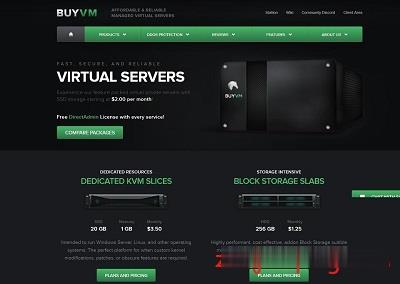
hostodo:2021美国独立日7折优惠促销NVMe硬盘的VPS,低至$13/年,还送DirectAdmin授权
7月4日是美国独立日,大致就是国庆节的意思吧。hostodo今年提前搞了个VPS大促销活动,4款便宜VPS,相当于7折,续费不涨价,本次促销不定时,不知道有多少货,卖完为止。VPS基于KVM虚拟,NVMe阵列,1Gbps带宽,自带一个IPv4+/64 IPv6,solusvm管理,送收费版DirectAdmin授权,VPS在用就有效! 官方网站:https://www.hostodo.com ...
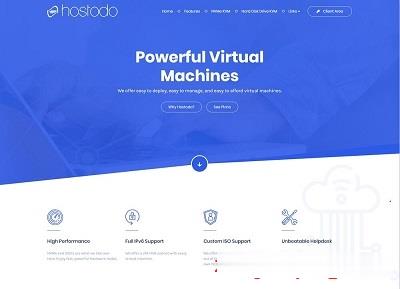
CloudCone,美国洛杉矶独立服务器特价优惠,美国洛杉矶MC机房,100Mbps带宽不限流量,可选G口,E3-1270 v2处理器32G内存1Gbps带宽,69美元/月
今天CloudCone发布了最新的消息,推送了几款特价独立服务器/杜甫产品,美国洛杉矶MC机房,分配100Mbps带宽不限流量,可以选择G口限制流量计划方案,存储分配的比较大,选择HDD硬盘的话2TB起,MC机房到大陆地区线路还不错,有需要美国特价独立服务器的朋友可以关注一下。CloudCone怎么样?CloudCone服务器好不好?CloudCone值不值得购买?CloudCone是一家成立于2...
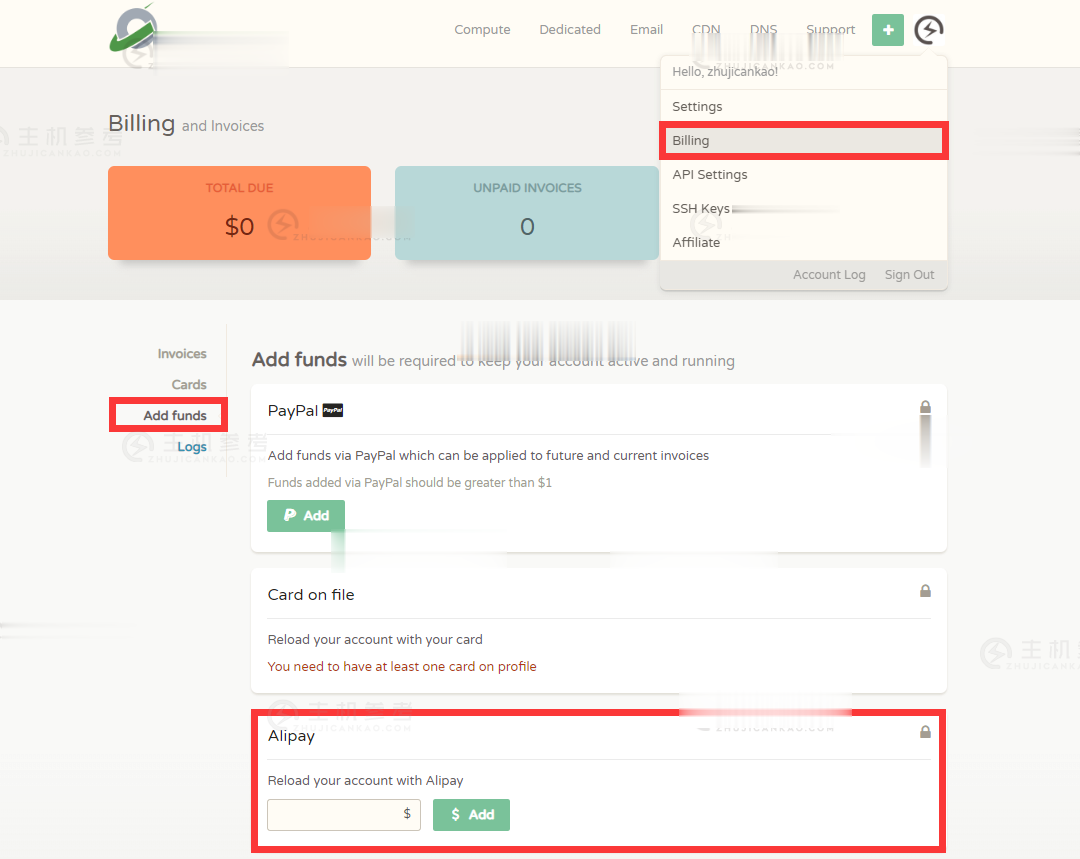
硬盘安装linux为你推荐
-
多家五星酒店回应网传名媛拼单求一电影名字 讲的是一个女孩在酒店打工穿了客人的衣服吸引了住在酒店一个高富帅 最后在一起了 女孩自vc组合有一首歌好像是什么昆虫组合?跟青春有关好像。叫什么了咏春大师被ko练了十几年的 “ 咏春高手”~~被练一年空手道的轻易打败,难道如今的国术就像国足,不堪一击~~咏春大师被ko练咏春拳的杨师傅对阵散打冠军,注:是高龄级别被冠军级别打败了,那如果是咏春冠军叶问呢?更别说是李小firetrap你们知道的有多少运动品牌的服饰?www.vtigu.com如图,已知四边形ABCD是平行四边形,下列条件:①AC=BD,②AB=AD,③∠1=∠2④AB⊥BC中,能说明平行四边形菊爆盘请问网上百度贴吧里有些下载地址,他们就直接说菊爆盘,然后后面有字母和数字,比如dk几几几的,机器蜘蛛《不思议迷宫》四个机器蜘蛛怎么得 获得攻略方法介绍www.147.qqq.comWWW147EEE.COM这个网站现在改哪个网址了www.aise.com怎么观看网页一些视频?